Page 1
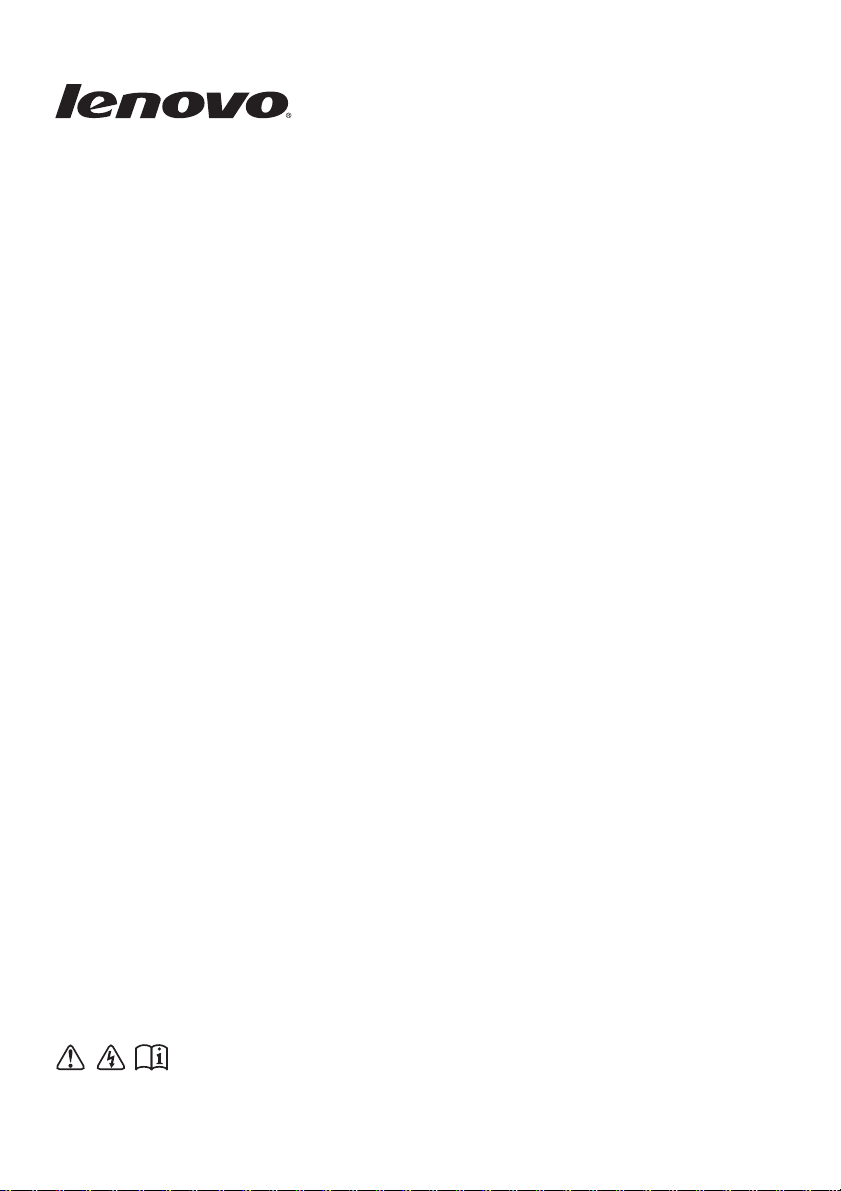
Перед использованием компьютера ознакомьтесь
с указаниями по технике безопасности и важными
советами в прилагаемых руководствах.
Lenovo Miix 2 10
Руководство пользователя
Page 2
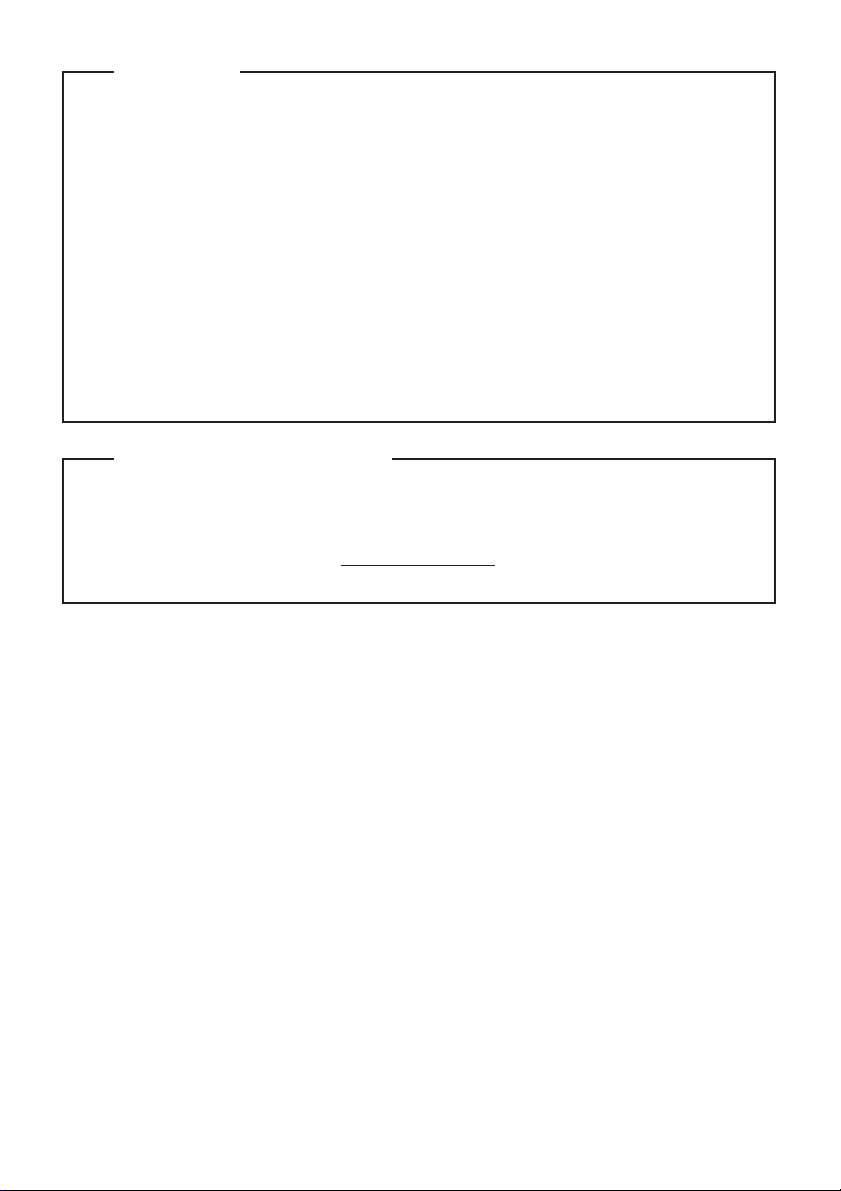
Первая редакция (октябрь 2013 г.)
© Copyright Lenovo, 2013.
Перед использованием изделия обязательно прочитайте Руководство по технике
безопасности и общей информации Lenovo.
Некоторые инструкции в настоящем руководстве подразумевают, что используется
система Windows
®
8.1. Если вы используете другую операционную систему Windows, то
некоторые операции могут отличаться. См. описание для определенного продукта. При
использовании других операционных систем некоторые операции, возможно, к вам не
относятся.
Примечания
•
•
Функции, описанные в настоящем руководстве, одинаковы для большинства моделей.
Некоторые функции могут быть недоступны на вашем компьютере или на вашем компьютере
могут присутствовать функции, не описанные в данном руководстве пользователя.
•
Данное руководство распространяется на следующие модели: планшетный ПК Lenovo Miix 2 10/
планшетный ПК с клавиатурной док-станцией Miix 2 10.
•
Вид изделия может отличаться от иллюстраций, приведенных в данном документе. См.
описание для определенного продукта.
•
В разделе Нормативно-правовые положения содержится информация о стандартах
радиочастот и безопасности. Прочитайте этот раздел, прежде чем использовать
беспроводные устройства на компьютере.
Для этого перейдите на веб-сайт http://www.lenovo.com, щелкните Support, а затем
выберите User’s guides and manuals.
•
•
Нормативно-правовые положения
Page 3

Содержание
Глава 1. Общий обзор компьютера............................................................................................... 1
Вид спереди..................................................................................................................................................... 1
Вид слева .........................................................................................................................................................3
Вид справа ....................................................................................................................................................... 5
Вид сверху ....................................................................................................................................................... 5
Вид снизу.........................................................................................................................................................5
Вид сзади ......................................................................................................................................................... 6
Клавиатурная док-станция (вид спереди) (в некоторых моделях) ............................................................ 7
Клавиатурная док-станция (вид слева) (в некоторых моделях)............................................................... 11
Клавиатурная док-станция (вид справа) (в некоторых моделях) ............................................................ 11
Глава 2. Начало использования Windows 8.1 ........................................................................... 12
Первая настройка операционной системы .................................................................................................12
Интерфейсы
Чудо-кнопки .................................................................................................................................................. 13
Перевод в спящий режим или выключение компьютера .........................................................................16
Работа с сенсорным экраном....................................................................................................................... 18
Подключение к беспроводной сети ............................................................................................................22
Справка и поддержка ...................................................................................................................................23
Глава 3. Система восстановления .............................................................................................. 24
Глава 4. Устранение неполадок ................................................................................................... 25
Часто задаваемые вопросы .......................................................................................................................... 25
Устранение неполадок .................................................................................................................................26
Товарные знаки .............................................................................................................................. 29
операционной системы .......................................................................................................... 12
i
Page 4
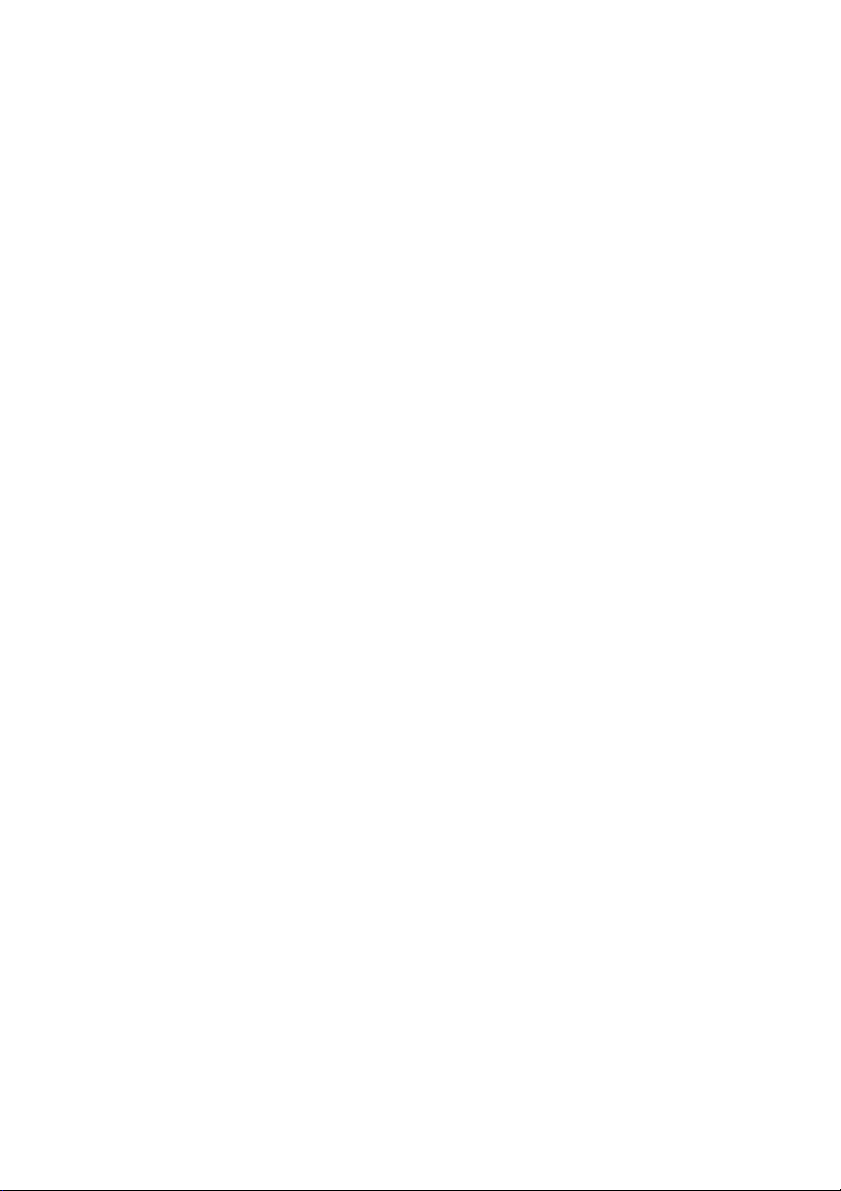
Page 5

Глава 1. Общий обзор компьютера
4
5
3
2 26
3
a
b
cde
Вид спереди - - - - - - - - - - - - - - - - - - - - - - - - - - - - - - - - - - - - - - - - - - - - - - - - - - - - - - - - - - - - - - - - - - - - - - - - - - - - - - - - - - - - - - - - - - - - - - - - - - - - - - - - - - - - - - -
Передняя камера Камера предназначена для видеосвязи и создания фото.
Антенны
беспроводной
глобальной сети (в
некоторых моделях)
Антенны
беспроводной ЛВС
Кнопка Windows Нажмите эту кнопку для выполнения следующих действий.
Экран с поддержкой
мультисенсорной
технологии
Примечание. Дополнительные сведения см. в разделе «Работа с сенсорным экраном» на стр. 18.
Подключите адаптер беспроводной глобаль ной сети для отправки и
получения радиосигналов.
Подключите адаптер беспроводной ЛВС для отправки и получения
радиосигналов.
Переключение между текущим представлением и стартовым
экраном.
-или-
Вывод компьюте ра из спящего режима.
Используется как дисплей для отображения информация, а также
как сенсорная панель для ввода.
1
Page 6

Глава 1. Общий обзор компьютера
Ориентация экрана
Панель дисплея можно поворачивать и использовать в нужной ориентации.
В зависимости от положения компь ютера ориентация изображения автоматически меняется между
портретным и ландшафтным режимами.
2
Page 7
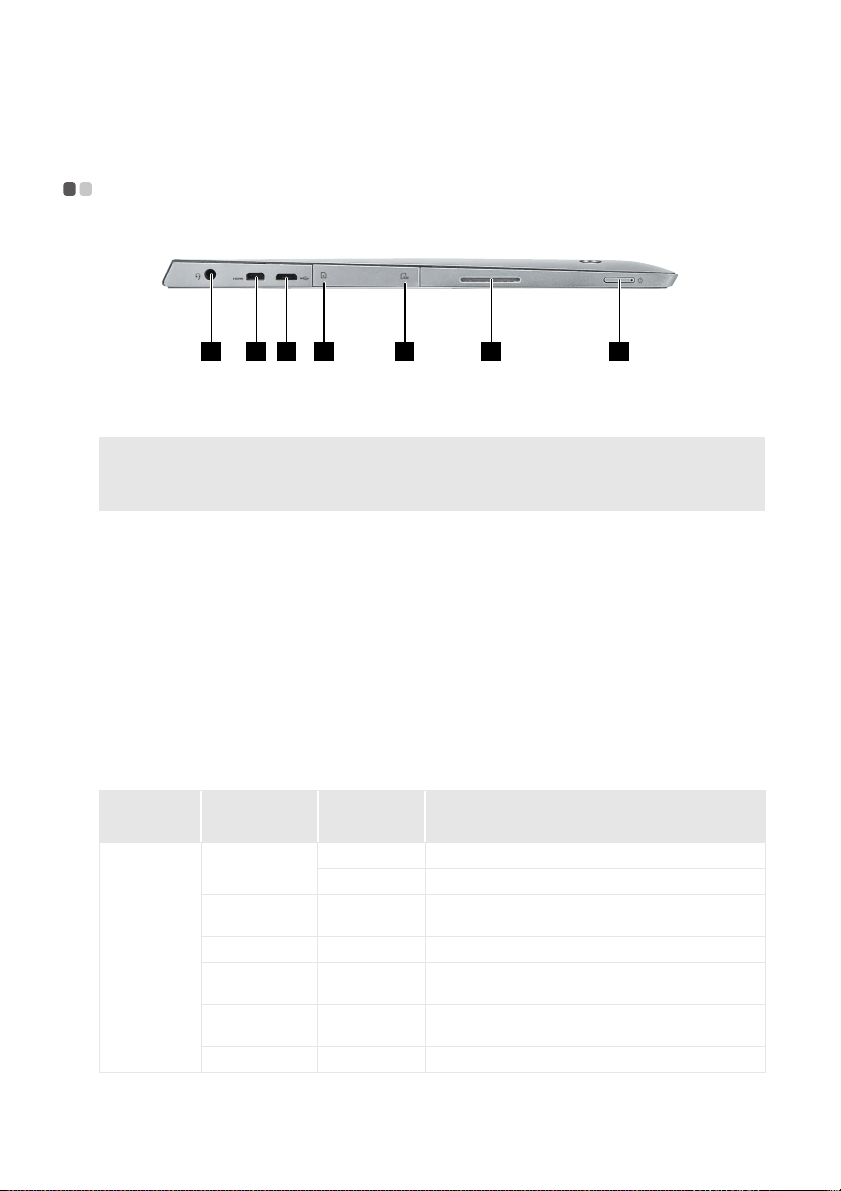
Глава 1. Общий обзор компьютера
4321 5 6 7
a
b
c
d
e
f
g
Вид слева - - - - - - - - - - - - - - - - - - - - - - - - - - - - - - - - - - - - - - - - - - - - - - - - - - - - - - - - - - - - - - - - - - - - - - - - - - - - - - - - - - - - - - - - - - - - - - - - - - - - - - - - - - - - - - - - - - - - -
Комбинированное
Позволяет подключить гарнитуру.
звуковое гнездо
Примечания.
• Комбинированное звуковое гнездо не предназначено для подключения стандартных микрофонов.
• Возможно, при подключении наушников или гарнитур сторонних производителей функция записи не
будет поддерживаться по причине использования разных промышленных стандартов.
Порт Micro HDMI Позволяет подключать к комп ьютеру устройства с входом HDMI,
например телевизор или внешний монитор.
Порт Micro USB Подключение устройств USB.
Разъем для карты
памяти Micro SD
Разъем для Micro
Использование карты памяти micro SD (не входит в комплект).
Использование micro SIM-карты (не входит в комп ле кт).
SIM-карты (в
некоторых моделях)
Динамик Обеспечивает воспроизведение звука.
Кнопка питания Когда комп ью тер выключен, нажмите и удер жив айт е
эту кнопку,
чтобы включить его.
Индикатор
Индикатор
состояния
батареи
Состояние
индикатора
Включен
(белый)
Включен
(желтый)
Мигает (белый) Зарядка Заряд батареи менее 80%, но более 20%.
Медленно
мигает (желтый)
Быстро мигает
(желтый)
Выключен -- Комп ьютер выключен.
Состояние
заряда
Зарядка Заряд батареи более 80%.
Разрядка Заряд батареи более 20%.
Разрядка Заряд батареи менее 20%, но более 5%.
Зарядка Заряд батареи менее 20%, но более 5%.
Разрядка/
зарядка
Заряд батареи менее 5%.
Значение
3
Page 8
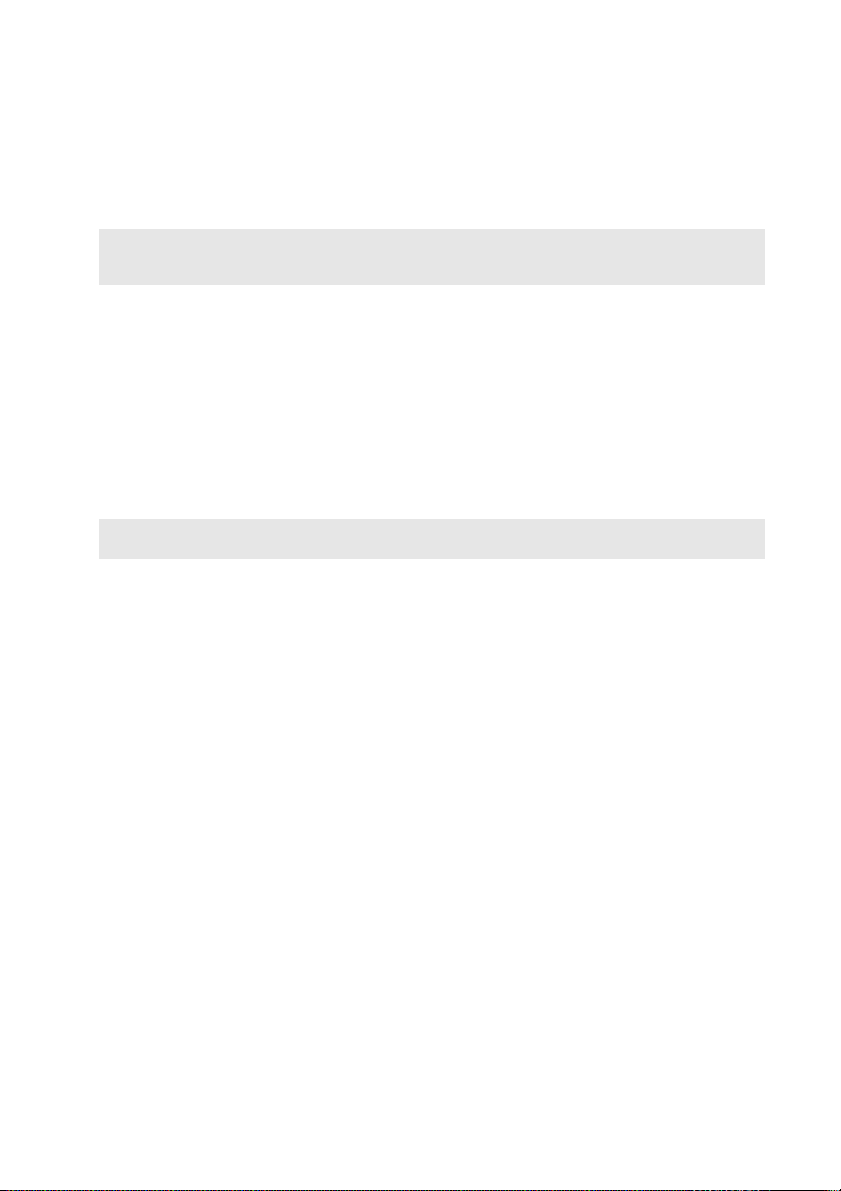
Глава 1. Общий обзор компьютера
Использование карты памяти micro SD (не входит в комплект)
Комп ьютер поддерживает карты памяти micro Secure Digital (SD).
Примечания.
• В разъем для карт памяти можно вставить одновременно
• Данное устройство чтения карт не поддерживает устройства SDIO (например, SDIO Bluetooth и т. п.).
только
одну карту.
Уст ановк а карты памяти
1
Откройте крышку разъема карты памяти.
2
Вставьте карту в разъем до щелчка.
Извлечение карты памяти
1
Нажмите на карту до щелчка.
2
Аккуратно извлеките карту памяти из разъема.
3
Закройте крышку разъема карты памяти.
Примечание. Перед извлечением карты памяти отключите ее с помощью инструмента Windows для
безопасного извлечения устройств во избежание повреждения данных.
4
Page 9
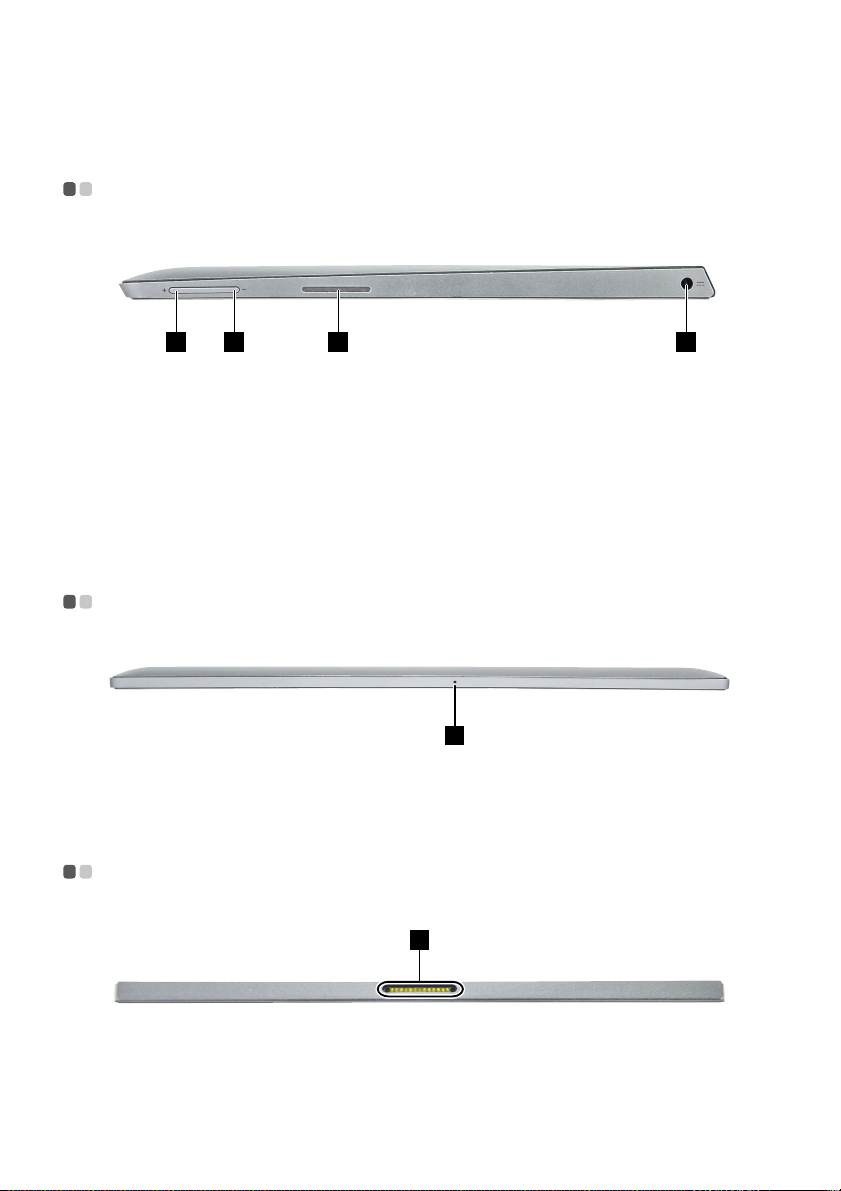
Глава 1. Общий обзор компьютера
a
b
c
d
1
a
1
a
Вид справа - - - - - - - - - - - - - - - - - - - - - - - - - - - - - - - - - - - - - - - - - - - - - - - - - - - - - - - - - - - - - - - - - - - - - - - - - - - - - - - - - - - - - - - - - - - - - - - - - - - - - - - - - - - - - - - - - -
1 432
Кнопка увеличения
громкости
Кнопка уменьшения
громкости
Динамик Обеспечивает воспроизведение звука.
Гнездо адаптера
питания
Увеличение уровня громкости.
Уменьшение уровня громкости.
Предназначено для подключения адаптера питания.
Вид сверху - - - - - - - - - - - - - - - - - - - - - - - - - - - - - - - - - - - - - - - - - - - - - - - - - - - - - - - - - - - - - - - - - - - - - - - - - - - - - - - - - - - - - - - - - - - - - - - - - - - - - - - - - - - - - - - - - - -
Встроенный
микрофон
Используется для приема звука при проведении видеоконференций,
диктовке или записи звука.
Вид снизу - - - - - - - - - - - - - - - - - - - - - - - - - - - - - - - - - - - - - - - - - - - - - - - - - - - - - - - - - - - - - - - - - - - - - - - - - - - - - - - - - - - - - - - - - - - - - - - - - - - - - - - - - - - - - - - - - - - - - -
Разъем
клавиатурной
док-станции
Предназначен для подключения планшетного ПК к клавиатурной
док-станции.
5
Page 10
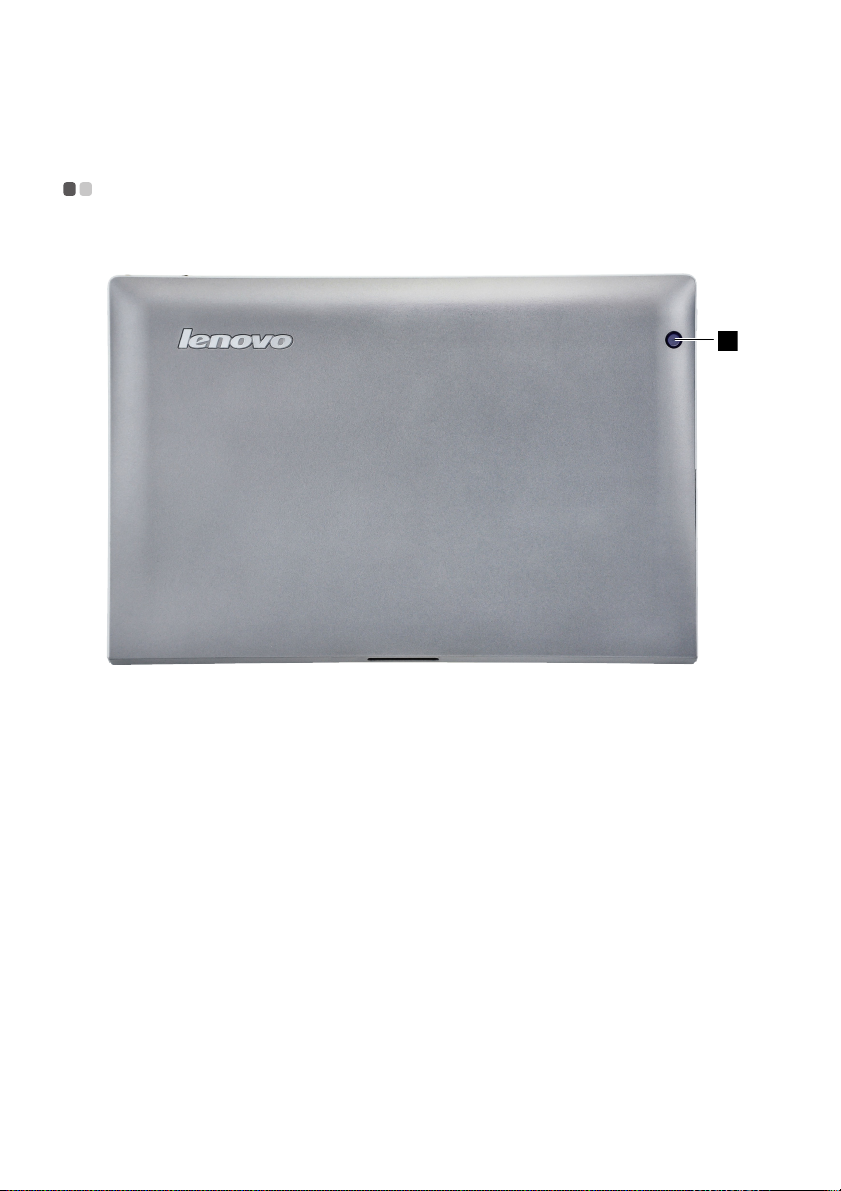
Глава 1. Общий обзор компьютера
1
a
Вид сзади - - - - - - - - - - - - - - - - - - - - - - - - - - - - - - - - - - - - - - - - - - - - - - - - - - - - - - - - - - - - - - - - - - - - - - - - - - - - - - - - - - - - - - - - - - - - - - - - - - - - - - - - - - - - - - - - - - - - - -
Задняя камера Камера предназначена для видеосвязи и создания фото.
6
Page 11
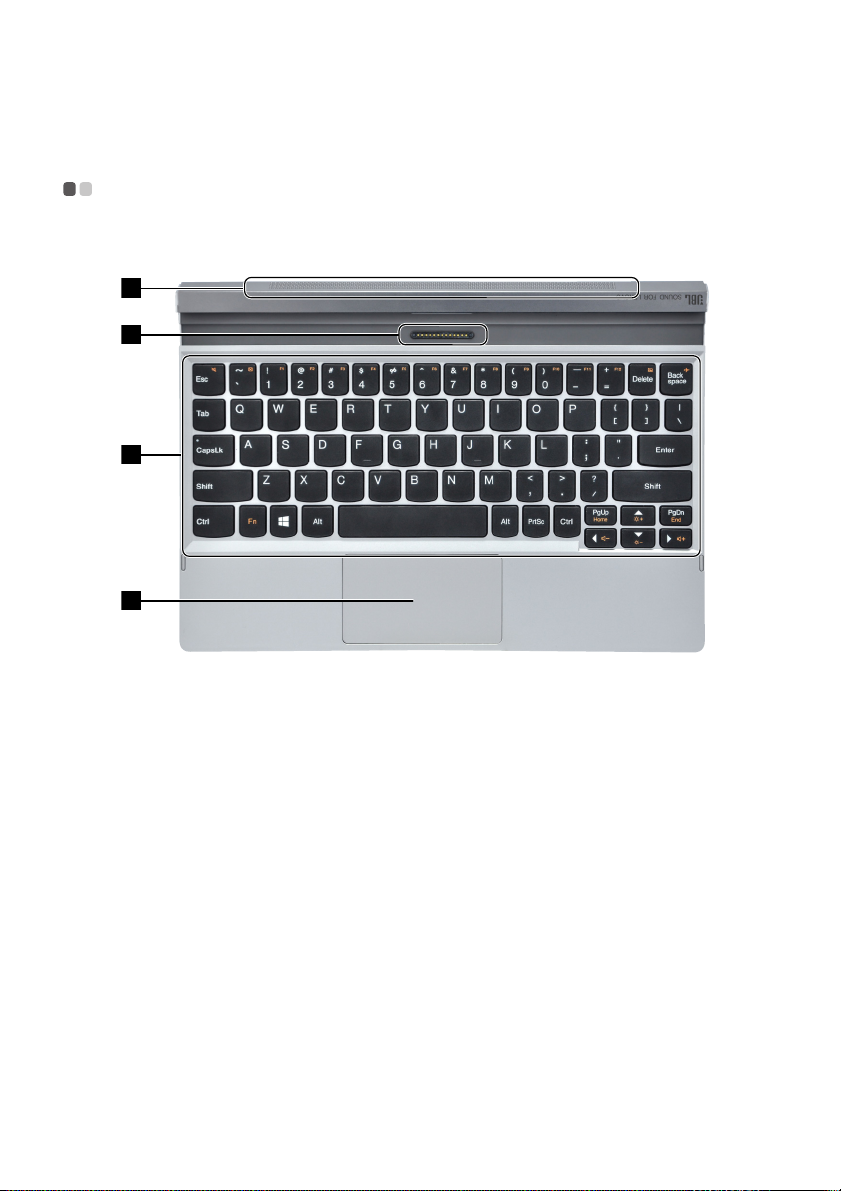
Глава 1. Общий обзор компьютера
2
1
3
4
a
b
c
d
Клавиатурная док-станция (вид спереди) (в некоторых
моделях) - - - - - - - - - - - - - - - - - - - - - - - - - - - - - - - - - - - - - - - - - - - - - - - - - - - - - - - - - - - - - - - - - - - - - - - - - - - - - - - - - - - - - - - - - - - - - - - - - - - - - - - - - - - - - - - - - - - - - - - -
Динамик Обеспечивает воспроизведение звука.
Разъем
клавиатурной
док-станции
Клавиатура
Cенсорный экран
Предназначен для подключения планшетного ПК к клавиатурной
док-станции.
7
Page 12

Глава 1. Общий обзор компьютера
a
b
1
2 2
2
Сочетания функциональных клавиш
С помощью функциональных клавиш можно мгновенно переключать рабочие функции. Чтобы
использовать эту функцию, нажмите и удер жива йте клавишу Fn ; затем нажмите одну из
функциональных клавиш .
Ниже описано назначение всех функциональных клавиш.
Fn + Esc: Отключение/включение звука.
Fn + :
Fn + Delete: Включение/отключение сенсорного экрана.
Fn + Backspace: Включение/выключение режима полета.
Fn + PgUp: Активирует функцию клавиши возврата на глав ный экран.
Fn + PgDn: Активирует функцию клавиши завершения.
Fn + :
Fn + :
Fn + :
Fn + :
Закрытие активного окна.
Увеличение яркости дисплея.
Уменьшение яркости дисплея.
Уменьшение уровня громкости.
Увеличение уровня громкости.
8
Page 13

Глава 1. Общий обзор компьютера
Сочетание планшетного ПК и клавиатурной док-станции
Lenovo Miix 2 10 - это не только планшетный ПК. Его можно использовать в сочетании с
клавиатурной док-станцией, как ноутбук.
Подключение планшетного ПК
Поднесите разъем клавиатурной док-станции к планшетному ПК, а затем подсоедините
планшетный ПК в направлении, показанном стрелкой.
Клавиатурная док-станция поддерживает двухстороннее подключение.
9
Page 14

Глава 1. Общий обзор компьютера
b
Отключение планшетного ПК
Отсоедините планшетный ПК в направлениях, показанных стрелками и .
Примечание. Не повредите разъем при подсоединении и отсоединении планшетного ПК.
a
10
Page 15

Глава 1. Общий обзор компьютера
1
a
a
Клавиатурная док-станция (вид слева) (в некоторых
моделях) - - - - - - - - - - - - - - - - - - - - - - - - - - - - - - - - - - - - - - - - - - - - - - - - - - - - - - - - - - - - - - - - - - - - - - - - - - - - - - - - - - - - - - - - - - - - - - - - - - - - - - - - - - - - - - - - - - - - - - - -
Порт USB 2.0 Позволяет подключать устройства USB 2.0.
Клавиатурная док-станция (вид справа) (в некоторых
моделях) - - - - - - - - - - - - - - - - - - - - - - - - - - - - - - - - - - - - - - - - - - - - - - - - - - - - - - - - - - - - - - - - - - - - - - - - - - - - - - - - - - - - - - - - - - - - - - - - - - - - - - - - - - - - - - - - - - - - - - - -
1
Порт USB 2.0 Позволяет подключать устройства USB 2.0.
11
Page 16

Глава 2. Начало использования Windows 8.1
Первая настройка операционной системы - - - - - - - - - - - - - - - - - - - - - - - - - - - - - - - - -
При первом использовании может потребоваться настройка операционной системы. Процесс
настройки может включать следующие этапы.
• Принятие лицензионного соглашения с конечным пользователем
• Настройка подключения к Интернету
• Регистрация операционной системы
• Создание учетной записи пользователя
Интерфейсы операционной системы - - - - - - - - - - - - - - - - - - - - - - - - - - - - - - - - - - - - - - - - - - - - - - -
Операционная система Windows 8.1 имеет два основных интерфейса пользователя: стартовый
экран и рабочий стол.
Для переключения со стартового экрана на рабочий стол Windows выполните одно из следующих
действий.
• Выберите на стартовом экране значок рабочего стола Windows.
• Нажмите сочетание клавиш Windows + D (расположенных на клавиатурной док-станции).
Для переключения с рабочего стола на стартовый экран выполните одно
• Выберите значок Пуск на панели чудо-кнопок.
• Нажмите кнопку Windows .
• Переместите курсор в левый нижний угол, затем выберите кнопку начального экрана.
из следующих действий.
Стартовый экран Рабочий стол
12
Page 17

Глава 2. Начало использования Windows 8.1
Чудо-кнопки - - - - - - - - - - - - - - - - - - - - - - - - - - - - - - - - - - - - - - - - - - - - - - - - - - - - - - - - - - - - - - - - - - - - - - - - - - - - - - - - - - - - - - - - - - - - - - - - - - - - - - - - - - - - - - - -
Чудо-кнопки являются навигационными органами управления, которые позволяют управлять
работой Windows
«Уст р о й с т в а » и «Параметры». Панель чудо-кнопок представляет собой меню, которо е содержит
чудо-кнопки.
Пять значков на панели чудо-кнопок предоставляют новые и быстрые способы выполнения
основных задач и всегда доступны независимо от используемого приложения.
Чтобы отобразить чудо-кнопки, выполните одно из следующих действий
• Перемещайте указатель в правый верхний угол или правый нижний угол, пока не отобразится
панель чудо-кнопок.
• Перемещайте палец из правого края экрана, пока не отобразится панель чудо-кнопок.
• Нажмите сочетание клавиш Windows + C (расположенных на клавиатурной док-станции).
®
8.1. Чудо-кнопки включают следующие: «Поиск», «Поделиться», «Пуск»,
.
13
Page 18

Глава 2. Начало использования Windows 8.1
Чудо-кнопка «Поиск»
Чудо-кнопка «Поиск» представляет собой новый, мощный инструмент для поиска различных
данных, включая: параметры, файлы, изображения, видео в Интернете и т. д.
Чудо-кнопка «Поделиться»
Чудо-кнопка «Поделиться» позволяет отправлять ссылки, фотографии и многое другое друзьям и
в социальные сети без выхода из приложения.
Чудо-кнопка «Пуск»
Чудо-кнопка «Пуск» позволяет быстро перейти к стартовому экрану.
Чудо-кнопка «Уст р ойст ва»
Чудо-кнопка «Уст р ой с т в а» позволяет выполнить подключение или отправку файлов на
подключенные внешние устройства, включая устройства воспроизведения, печати и
проектирования.
14
Page 19

Глава 2. Начало использования Windows 8.1
Чудо-кнопка «Параметры»
Чудо-кнопка «Параметры» позволяет выполнять основные задачи, такие как настройка уровня
громкости или выключение компьют ера. Кроме того, в режиме рабочего стола с помощью чудокнопки «Параметры» можно перейти к Панели управления.
15
Page 20

Глава 2. Начало использования Windows 8.1
Перевод в спящий режим или выключение
компьютера - - - - - - - - - - - - - - - - - - - - - - - - - - - - - - - - - - - - - - - - - - - - - - - - - - - - - - - - - - - - - - - - - - - - - - - - - - - - - - - - - - - - - - - - - - - - - - - - - - - - - - - - - - - - - - - - -
После завершения работы компь ют ер можно перевести в спящий режим или выключить.
Перевод компьютера в спящий режим
Если планируется ненадолго отлучиться от комп ьютера, переведите его в спящий режим.
Когда компью тер находится в спящем режиме, можно быстро возобновить его работу, минуя
процесс загрузки.
Чтобы перевести компьюте р в спящий режим, выполните одно из следующих действий.
• Нажмите кнопку питания.
• Откройте панель чудо-кнопок и выберите Параметры Питание Спящий
режим.
Для
вывода компьют ер а из спящего режима выполните одно из следующих действий.
• Нажмите любую клавишу на клавиатуре (расположенных на клавиатурной док-станции).
• Нажмите кнопку питания.
• Нажмите кнопку Windows .
16
Page 21

Глава 2. Начало использования Windows 8.1
1
Выключение компьютера
Если не планируется пользоваться компьюте ром в течение долгого времени, выключите его.
Для выключения ком пьюте ра выполните следующие действия.
1
Откройте панель чудо-кнопок и выберите Параметры .
2
Выберите Питание Завершение работы.
2
17
Page 22

Глава 2. Начало использования Windows 8.1
Работа с сенсорным экраном - - - - - - - - - - - - - - - - - - - - - - - - - - - - - - - - - - - - - - - - - - - - - - - - - - - - - - - - - - - - - - - - - - -
Панель дисплея можно использовать для ввода данных как на планшетном ПК благодаря экрану с
поддержкой мультисенсорной технологии. Кроме того, ввод может осуществляться с помощью
клавиатуры и сенсорного экрана, как на обычном ноутбуке.
Жесты для использования мультисенсорной технологии
Можно выполнять различные задачи, касаясь экрана одни м или несколькими пальцами.
Часто используемые жесты Выполняемые действия
Касание
Коснитесь элемента один раз.
Выполнение таких задач, как запуск
приложений, открытие ссылок или
выполнение кома нд. Аналогично левому
щелчку мыши.
Нажатие и удерживание
Коснитесь пальцем объекта и уде ржи вайте его в
течение некоторого времени.
18
Позволяет просмотреть подробную
информацию перед выполнением
действия. Также позволяет открыть меню с
дополнительными параметрами.
Аналогично правому щелчку мыши.
Page 23

Глава 2. Начало использования Windows 8.1
(Продолжение)
Часто используемые жесты Выполняемые действия
Увеличение
Сведите или разведите пальцы, касаясь экрана.
Приближение или уда лени е при
использовании приложений для
просмотра, например изображений или
карт. Также применяется для быстрого
перемещения в начало или конец списка.
Повернуть
Поместите два или более пальцев на объект и
поверните руку, не отрывая пальцев от экрана.
Вращение объекта (Примечание. Не все
объекты можно
приложения).
вращать, это зависит от
Скользящее движение
Переместите палец из одной точки в другую, не
отрывая от экрана.
19
Перемещение по списку или постраничная
прокрутка. Может также применяться для
перемещения объекта, написания или
рисования в определенных приложениях.
Аналогично нажатию и удерживанию для
перемещения по списку или вращению
колес ика мыши.
Page 24

Глава 2. Начало использования Windows 8.1
(Продолжение)
Часто используемые жесты Выполняемые действия
Прокрутка
Начинается от любого края экрана и
заканчивается ближе к его центру.
Перемещение вниз от верхнего края экрана
или вверх от нижнего края позволяет
отобразить панель задач внизу экрана с
кома ндами приложения, включая
сохранение, изменение и уда л ени е .
Если в данный момент открыто
приложение, можно также выполнить
следующие действия.
• Провести от верхнего
середины, не отрывая палец от экрана,
чтобы зафиксировать приложение с
левой или правой стороны экрана. Это
позволяет держать открытыми два
приложения одновременно, каждое на
своей половине экрана.
• Провести от верхнего края прямо к
нижнему краю, не отрывая палец от
экрана, чтобы закрыть открытое в
данный момент
края экрана до его
приложение.
20
Page 25

Глава 2. Начало использования Windows 8.1
(Продолжение)
Часто используемые жесты Выполняемые действия
Перемещение внутрь экрана от левого края
позволяет.
• Отобразить и открыть приложение,
работающее в фоновом режиме.
Если в фоновом режиме работает более
одного приложения, можно выполнить
следующее.
• Переместите палец внутрь от левого
края экрана, чтобы отобразить
приложение. Не отрывая палец от
экрана, быстро отодвиньте приложение
от левого края. Отобразится список
приложений
момент в фоновом режиме.
Перемещение внутрь экрана от правого
края отображает чудо-кнопки.
, работающих в данный
21
Page 26

Глава 2. Начало использования Windows 8.1
Подключение к беспроводной сети - - - - - - - - - - - - - - - - - - - - - - - - - - - - - - - - - - - - - - - - - - - - - - - - - - - -
Активация беспроводного подключения
Убеди те сь, что режим полета выключен. Для этого перейдите на рабочий стол и проверьте область
уведомлений.
Если в правом нижнем углу отображается значок , режим полета активирован. В противном
случае режим беспроводной связи включен.
Примечание. Режим полета по умолчанию отключен.
Если режим полета включен, выполните одно из следующих действий для включения
беспроводного соединения.
• Нажмите сочетание клавиш Fn + Backspace, чтобы
клавиатурной док-станции).
• Откройте панель чудо-кнопок и выберите Параметры , чтобы открыть страницу
настройки сети, а затем установите флажок управления режимом полета в положение Выкл.
Подключение к беспроводной сети
После включения беспроводного соединения компьютер выполнит поиск доступных
беспроводных сетей и отобразит их в списке. Для подключения к беспроводной сети щелкните имя
сети в списке, а затем выберите Подключить.
Примечание. Некоторые сети для подключения требуют указать ключ безопасности или пароль. Для
подключения к одной из таких сетей обратитесь к сетевому администратору или
поставщику интернет-услуг (ISP), чтобы получить ключ безопасности или пароль.
отключить режим полета (расположенных на
22
Page 27

Глава 2. Начало использования Windows 8.1
Справка и поддержка - - - - - - - - - - - - - - - - - - - - - - - - - - - - - - - - - - - - - - - - - - - - - - - - - - - - - - - - - - - - - - - - - - - - - - - - - - - - - - - - - - - - - - - -
Если возникли проблемы при использовании операционной системы, см. файл справки и
поддержки Windows. Чтобы открыть файл справки и поддержки Windows, выполните следующие
действия.
• Выберите чудо-кнопку Параметры. Выберите Справка.
Ознакомиться с содержанием файла справки и поддержки Windows можно с помощью этого
комп ьютер а. Кроме того, для получения справки и поддержки можно использовать ссылку под
надписью Узнат ь больше.
Примечание. ОС Windows 8.1 также содержит приложение Справка+советы. Запустите его с
начального экрана, чтобы узнать о новых возможностях Windows 8.1.
23
Page 28

Глава 3. Система восстановления
Краткое описание
Быстрый сброс параметров — это встроенное средство восстановления, ко то рое позволяет
восстановить операционную систему до первоначального состояния. Оно сохраняет важные
данные и настройки без предварительного резервного копирования данных.
В Windows доступны следующие функции Быстрый сброс параметров.
Обновление компьютера
Исправление программных проблем с помощью установки заводской конфигурации. Эта функция
сохраняет данные пользователей, важные настройки и приложения, приобретенные в Магазине
Windows.
Сброс компьютера
Подготовка комп ьютер а к утилизации или передаче новому владельцу. Эта функция устанавливает
заводскую конфигурацию и восстанавливает исходное состояние всех данных пользователей и
приложений на комп ьютере.
Использование Быстрый сброс параметров
Функцию Быстрый сброс параметров можно запустить одним из следующих способов.
• Кнопка питания + кнопка увеличения громкости.
- Выключите компьюте р и подождите не менее пяти секунд.
- Нажмите и удерж и вай т е кнопку увеличения громкости, а затем нажмите кнопку питания,
чтобы на экране появилось меню кнопки Novo.
• Настройки ПК c ОС Windows
- Настройки ПК c ОС Windows Обновление и
Дополнительные параметры загрузки выберите Перезапустить сейчас.
Дополнительные инструкции см. в справке и поддержке Windows на компьютер е.
восстановление Восстановление
24
Page 29

Глава 4. Устранение неполадок
Часто задаваемые вопросы - - - - - - - - - - - - - - - - - - - - - - - - - - - - - - - - - - - - - - - - - - - - - - - - - - - - - - - - - - - - - - - -
В этом разделе приведены часто задаваемые вопросы по категориям.
Поиск информации
Какие меры предосторожности необходимо соблюдать при работе с компьютером?
В прилагаемом
меры предосторожности, которые следует соблюдать при работе с компьют ер ом . Прочтите и
соблюдайте все меры предосторожности во время работы.
Где можно найти технические характеристики компьютера?
Технически е характеристики компьютера указаны в прилагаемых листовках.
Где можно найти информацию о гарантии?
Для получения сведений о гарантии на комп ьютер , включая срок гарантии и тип гарантийного
живания, см.
обслу
комп ьютер ом .
Руководство по технике безопасности и общей информации Lenovo
Руководство по безопасности, гарантии и настройке
(SWSG), поставляемое с
Драйверы
Где можно найти драйверы для различных устройств компьютера?
Последние версии драйверов устройств можно загрузить с веб-сайта поддержки пользователей
Lenovo.
перечислены
Получение справки
Как связаться с центром поддержки пользователей?
См. «Глава 3. Получение справки и обслуживание» в
общей информации Lenovo
.
25
Руководстве по технике безопасности и
Page 30

Глава 4. Устранение неполадок
Устранение неполадок - - - - - - - - - - - - - - - - - - - - - - - - - - - - - - - - - - - - - - - - - - - - - - - - - - - - - - - - - - - - - - - - - - - - - - - - - - - - - - - - - - - - -
Если вы не нашли здесь свою проблему, см. Гла ву 1. В следующем разделе рассматриваются те проблемы,
решение которых не требует более подробного изложения информации, приведенной в Гла ве 1.
Проблемы с изображением
При включении
компьютера на экране
ничего не отображается.
Исчезает изображение на
экране работающего
компьютера.
• Если на экране нет изображения, убедитесь в следующем.
- Адаптер питания подключен к компь ют еру, а кабель питания
подключен к исправной розетке.
- Питание комп ьютер а включено. Чтобы убедиться в этом,
нажмите и удержи вай те кнопку питания в течение трех секунд.
- Нажмите и удер жива йте кнопку питания в те
чение
10 секунд, чтобы принудительно выключить комп ьютер .
Затем для запуска нажмите и уде ржи вайт е кнопку питания в
течение трех секунд.
• Если после выполнения этих действий на экране ничего не
отображается, обратитесь в сервисный центр.
• Работает система управления питанием. Выполните одно из
следующих действий, чтобы вывести компь ют ер из спящего режима.
- Нажмите любую клавишу на клавиатуре (расположенных на
клавиатурной док-станции).
- Нажмите кнопку питания.
- Нажмите кнопку Windows.
Проблемы со спящим режимом
Отображается сообщение об
очень низком уровне заряда
батареи и компьютер сразу
же выключается.
Компьютер переходит в
спящий режим сразу же
после включения.
Примечания. Если батарея заряжена и рабочая температура находится в пределах допустимой нормы, выполните
следующие действия.
a Уде р ж и в а й т е кнопку питания в течение трех секунд, чтобы включить компь ютер.
b Нажмите и удерж ив айт е кнопку питания в течение 10 секунд для принудительного выключения.
c Чтобы снова включить ко мп ью те р, нажмите и удержи ва йте кнопку питания в течение трех секунд.
Выполните сб
параметров.
Если устранить проблему не удал о сь , обратитесь в сервисный центр.
• Уровень заряда батареи очень низкий. Подключите адаптер
питания к планшету.
• Убеди т е сь в следующем.
- Батарея заряжена.
- Рабочая температура не выходит за пределы допустимого
диапазона. См. «Гла ва 2. Информация по эксплуатации и
уходу» в
информации Lenovo
рос параметров компь юте ра с помощью системы восстановления Быстрый сброс
Руководстве по технике безопасности и общей
.
26
Page 31

Глава 4. Устранение неполадок
Компьютер не выходит из
спящего режима и не
работает.
• Если компь ют ер не выходит из спящего режима, возможно,
батарея разряжена.
• Если компьютер находится в спящем режиме, подключите адаптер
питания. Затем нажмите кнопку Windows или кнопку питания.
• Если компь ют ер выключен, подключите адаптер питания.
Чтобы восстановить рабочее состояние комп ьютер а, нажмите
кнопку питания.
Примечание.
Если комп ьют ер не выходит из спящего режима, не реагирует на ваши действия и не выключается,
выполните принудительное выключение компь ют ер а (не сохраненные данные могут быть потеряны.).
Чтобы выполнить принудительное выключение компьюте ра , нажмите и уде р жи вай т е кнопку питания в
течение 10 или более секунд. Если компьютер не уд ало с ь выключить, отключите адаптер питания.
Проблемы с панелью дисплея
На экране нет изображения. • Выполните следующие действия.
- Если комп ью тер работает от адаптера питания или батареи,
нажмите Fn + , чтобы увеличить яркость экрана.
- Если комп ью тер находит ся в спящем режиме, нажмите
кнопку питания.
- Если проблема остается, следуйте инструкциям для решения
проблемы «На экране неразборчивое или искаженное изображение».
На экране неразборчивое
или искаженное
изображение.
На экране появляются
некорректные символы.
• Убеди т е сь, что разрешение экрана и качество цветопередачи
настроены правильно.
• Правильно ли установлена операционная система и приложения?
Если они правильно установлены и настроены, выполните
следующие действия.
a Уд е р ж и в а й т е кнопку питания в течение трех секунд,
чтобы включить компьюте р.
b
Нажмите и уде ржив айт е кнопку питания в течение 10 секунд для
принудительного выключения.
c Чтобы снова включить комп ь ют ер, нажмите и
уде ржив айте кнопку питания в течение трех секунд.
Выполните сброс параметров компьюте ра с помощью
системы восстановления Быстрый сброс параметров.
Если устранить проблему не удал о с ь, обратитесь в сервисный
центр.
Проблемы со звуком
В динамике нет звука даже
при большой громкости.
• Убеди т е сь в следующем.
- Функция выключения звука не используется.
- Комбинированное звуковое гнездо не используется.
- Динамики выбраны в качестве устройства воспроизведения.
27
Page 32

Глава 4. Устранение неполадок
Проблемы с батареей
Компьютер выключается
до того, как индикатор
уровня заряда батареи
сигнализирует об
отсутствии заряда.
-или-
Компьютер продолжает
работать после того, как
индикатор уровня заряда
батареи сигнализирует об
отсутствии заряда.
• Перезарядите батарею.
Проблема запуска
Операционная система
Microsoft
загружается.
®
Windows не
• Дополнительные сведения см. в разделе «Глав а 3. Система
восстановления» на стр. 24.
Проблемы с системой восстановления
Не удалось восстановить
системный раздел до
заводского состояния.
• Системный раздел был изменен (например, размер раздела или
емкость диска C).
Другие проблемы
Компьютер не отвечает. • Чтобы выключить компьюте р, нажмите и удерж ива й те кнопку
питания в течение 10 или более секунд. Если комп ью тер не
реагирует на ваши действия, отключите адаптер питания.
28
Page 33

Товарные знаки
Lenovo является товарным знаком или зарегистрированным товарным знаком компа нии Lenovo в России
и/или других странах.
Microsoft и Windows являются охраняемыми товарными знаками корпорации Майкрософт в США и
других странах.
29
Page 34

ru-RU
Rev. AA00
©Lenovo China 2013
